Xfinity Box jumissa PSt: Miten korjata minuuteissa

Sisällysluettelo
Xfinityllä on loistava kaapelitelevisiopalvelu, ja vaikka suurin osa kotitalouteni ihmisistä oli siirtynyt suoratoistopalveluun verkossa, pidin Xfinity-kaapeliyhteyteni, jos halusin joskus katsoa jotain televisiosta.
Kun käynnistin sen eräänä aamuna, laatikko kävi läpi käynnistysprosessin, mutta juuttui kohtaan, jossa laatikon näytöllä luki "PSt", josta minulla ei ollut aavistustakaan, mitä se tarkoitti.
Menin nettiin selvittämään, mitä tämä virhe tarkoitti ja miten se korjataan, koska olin halunnut katsoa jotain kaapelikanavaa, ja minulla oli tarpeeksi vapaata aikaa siihen.
Kävin läpi muutamia viestejä Xfinityn käyttäjäfoorumeilla ja luin kaapeliboksin käyttöohjeita ja muuta dokumentaatiota nähdäkseni, miten laite toimii ja ymmärtääkseni, miten voisin korjata sen.
Muutaman tunnin tutkimustyön ja verkossa olevan lisämateriaalin jälkeen aloin työskennellä kaapeliboksin parissa ja sain ongelman korjattua alle tunnissa.
Tähän artikkeliin on koottu havaintoni siitä, mikä toimii ja mikä ei, jotta sinun on helppo seurata sitä ja saada laatikko korjattua sekunneissa.
Jos haluat korjata Xfinity-boksin, joka on jumissa PSt:ssä, tarkista laatikosta tulevat kaapelit ja varmista, että ne on kytketty oikein. Jos kaikki kaapelit näyttävät olevan kunnossa, yritä käynnistää laatikko uudelleen.
Lue, miten voit nollata kaapeliboksisi ja miksi se on saattanut törmätä ongelmaan, joka aiheutti PSt:n näkymisen boksin näytössä.
Tarkista kaapelit

Kun ruutua käynnistettäessä tulee PSt, se tarkoittaa yleensä sitä, että ruutu ei vastaanota kaapelisignaalia.
Tällainen ongelma voi syntyä, jos laatikon käyttämät kaapelit eivät ole kunnolla kytketty tai jos ne ovat vaurioituneet yleisen kulumisen vuoksi.
Vaihdata nämä kaapelit ja pyydä ammattilaisen apua.
On paljon helpompaa antaa jonkun muun, joka on pätevämpi, tehdä tämä, koska sinun ei tarvitse huolehtia siitä, mitä kaapeleita tarvitset tai miten heidän järjestelmänsä toimii.
Kun olet tarvittaessa vaihtanut kaapelit, kytke kaapelilaatikko päälle ja tarkista, että laatikossa lukee jälleen PSt.
Tarkista, onko palvelukatkoksia
Et ehkä saa kaapeliverkkoa Xfinityn katkoksen vuoksi, ja vaikka kaikki laitteesi olisivat upouusia, kaapeliverkkokeskuksen katkokset voivat estää laatikkoa vastaanottamasta signaalia, koska signaalia ei lähetetä.
Ainoa keino on ottaa yhteyttä Xfinityyn ja kysyä, onko katkos olemassa; jos on, he ilmoittavat, kuinka kauan korjaaminen kestää.
Tarkista laatikosta silloin tällöin, onko ongelma korjattu.
Katso myös: Vaihtoehtoja Chromecast Audio: Teimme tutkimuksen sinulleJos katkos jatkuu yli tunnin, yritä ottaa yhteyttä Xfinityyn uudelleen.
Xfinity Boxin uudelleenkäynnistäminen
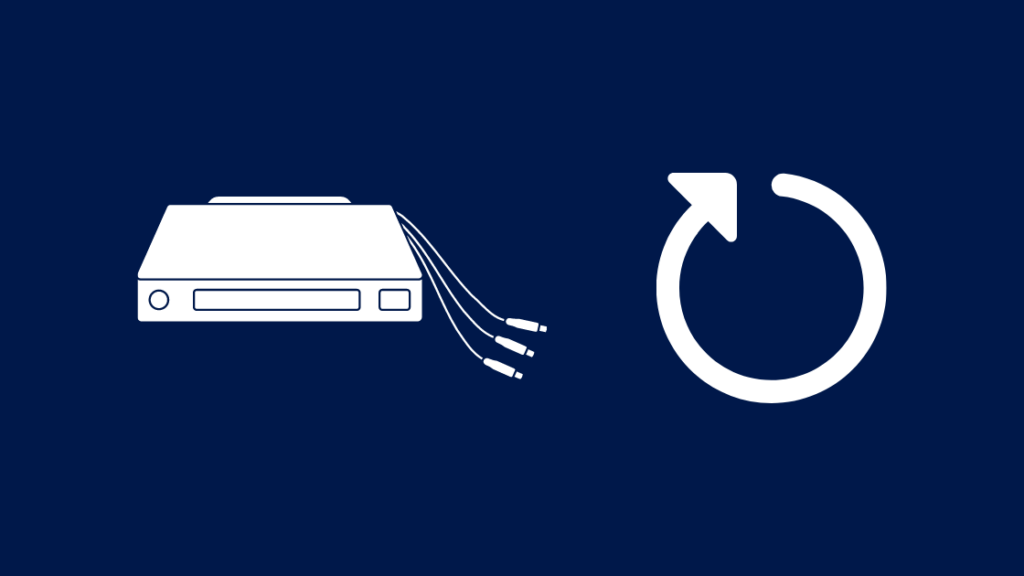
Jos kaapeliyhteys toimii, eikä kaapeleissa ole mitään vikaa, saattaa olla, että boksi ei tunnista, että se vastaanottaa signaalia.
Tämä saattaa johtua bugista tai vastaavasta ongelmasta, johon laatikko on saattanut törmätä.
Onneksi useimmat viat on helppo korjata käynnistämällä kaapelilaatikko uudelleen.
Tätä varten:
- Kytke kaapeliboksi pois päältä.
- Irrota kaapelirasia seinästä.
- Odota vähintään 30-45 sekuntia, ennen kuin kytket kaapeliboksin takaisin verkkoon.
- Kytke laatikko takaisin päälle.
Kun laite käynnistyy, tarkista, näkyykö PSt jälleen laitteessa, ja jos näkyy, yritä käynnistää laite uudelleen.
Jos sama tapahtuu edelleen, siirry seuraavaan vaiheeseen.
Nollaa laatikko
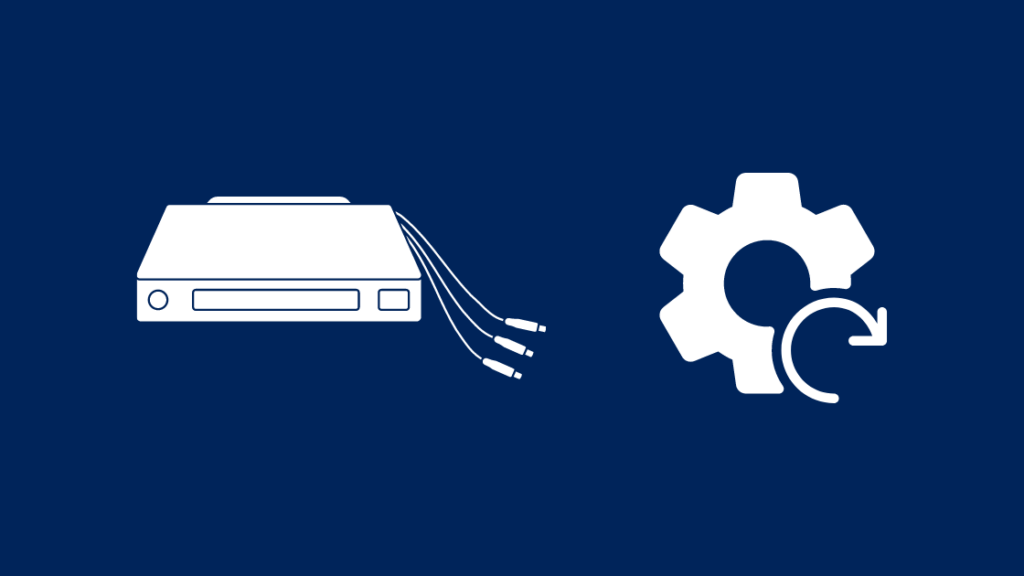
Uudelleenkäynnistys ei välttämättä korjaa pahimpia vikoja, ja kun uudelleenkäynnistys ei korjaa Xfinity-boksin ongelmaa, tehdasasetusten palauttaminen voi olla ainoa keino korjata se.
Xfinity-kaapeliboksin nollaaminen:
- Etsi nollauspainike laatikon takaosasta. Siinä pitäisi olla merkintä Nollaa .
- Pidä painiketta painettuna vähintään 30 sekunnin ajan.
- Laatikko käynnistyy uudelleen ja käy läpi nollausprosessin.
Kun nollaus on suoritettu ja laatikko käynnistyy, katso, näkyykö laatikossa jälleen PSt.
Ota yhteyttä Xfinityyn
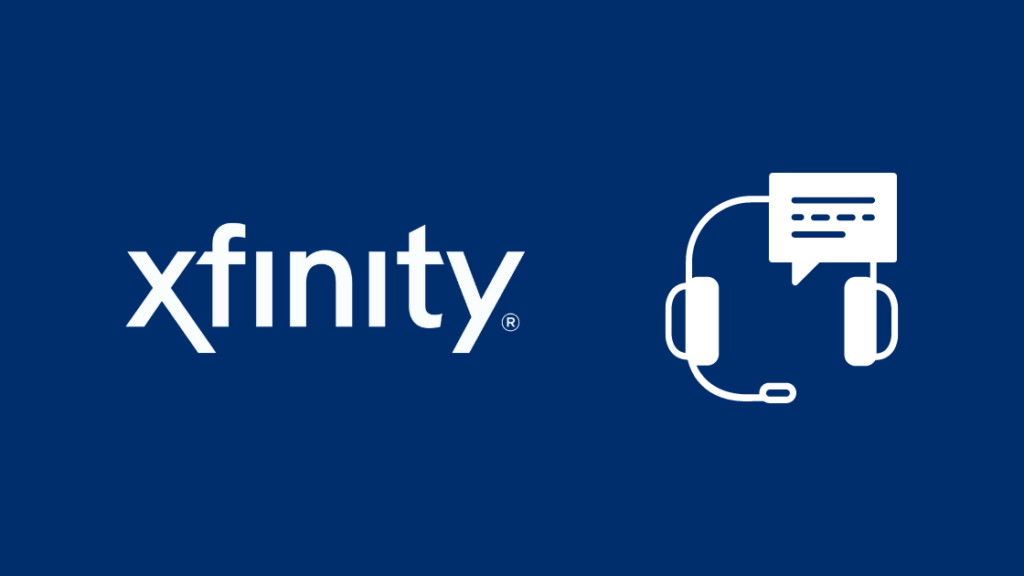
Jos aiemmin käsittelemäni vianmääritysmenetelmät eivät näytä korjaavan Xfinity-kaapelilaatikkoasi, älä epäröi ottaa yhteyttä Xfinityyn.
Koska olet kokeillut lähes kaikkea mahdollista, laatikko on ehkä vaihdettava, ja soittaminen Xfinityn asiakastukeen on paras tapa tehdä se.
Ennen kuin he aloittavat vaihdon, he käyvät läpi oman vianmääritysprosessinsa, joka saattaa lopulta korjata laatikon.
Ota heihin yhteyttä, jos mikään muu ei auta.
Lopulliset ajatukset
Jos sinulla on TV+Internet-yhteys, varmista, että olet kytkenyt myös Xfinity-boksin ja Internet-yhteyden oikein.
Sinun on myös pidettävä laatikko ajan tasalla ja uusimmalla ohjelmistolla, jotta tällaiset ongelmat eivät enää pääse kostautumaan.
Kun Xfinity tuo markkinoille uuden boksin, se päivittää sen ilmaiseksi; ota yhteyttä Xfinityyn, niin he hoitavat loput.
Saatat myös nauttia lukemisesta
- Xfinity-kaukosäädin ei vaihda kanavia: Vianmääritysohjeet
- Xfinity Cable Box ei toimi: [Ratkaistu] Helppo korjaus
- Xfinity Remote Codes: Täydellinen opas
- Xfinity-kaukosäädin ei toimi: Kuinka korjata sekunneissa?
Usein kysytyt kysymykset
Miksi Xfinity-boksini on jumissa käynnistyksen aikana?
Jos Xfinity-kaapeliboksisi on jumissa käynnistysvaiheessa, se tarkoittaa yleensä ongelmaa käynnistysprosessin aikana.
Käynnistä Xfinity-boksisi uudelleen ja yritä korjata ongelma.
Katso myös: Spectrum TV:n virhekoodit: Perimmäinen vianmääritysopasPitäisikö Xfinity-kaapeliboksini kytkeä pois päältä?
Xfinity-kaapeliboxissa on virransäästötoiminto, jonka voit ottaa käyttöön Asetukset-valikossa.
Pidä televisio pois päältä, sillä näyttö voi kuluttaa paljon virtaa, kun sitä pidetään päällä pitkiä aikoja.
Missä on Xfinity-kaapeliboksin nollauspainike?
Useimmissa Xfinity-kaapeliboksin malleissa nollauspainike voi sijaita boksin takana.
Siinä pitäisi olla upotettu painike, jossa pitäisi olla merkintä reset, jota sinun pitää painaa ja pitää painettuna.
Miten voin päivittää Xfinity-kaapeliboksini?
Järjestelmän päivittäminen Xfinity-kaapeliboksillesi:
- Paina kaukosäätimen A-painiketta.
- Valitse Järjestelmän päivitys.
- Vahvista järjestelmän päivityskehote.
- Laatikko käynnistyy nyt uudelleen, ja näkyviin tulee Tervetuloa-näyttö.
- Kun nollaus on valmis, ruutu ilmoittaa siitä.

